win10alt和win键互换怎么回事 win10win键和alt键功能互换怎么改回来
我们在使用win10操作系统的小伙伴们可能会遇到一个奇怪的问题,那就是win键和alt键的功能互换了。这对于经常使用快捷键的小伙伴来说,无疑是一个让人头疼的问题,对此小伙伴就想要知道win10alt和win键互换怎么回事,那么接下来小编就带着大家一起来看看win10win键和alt键功能互换怎么改回来,快来学习一下吧。
具体方法如下:
1、首先新建文本文档,打开新建文本文档,将下面代码键入:
Windows Registry Editor Version 5.00
[HKEY_LOCAL_MACHINESYSTEMCurrentControlSetControlKeyboard Layout]
"Scancode Map"=hex:00,00,00,00,00,00,00,00,03,00,00,00,38,00,5B,E0,5B,E0,38,00,00,00,00,00
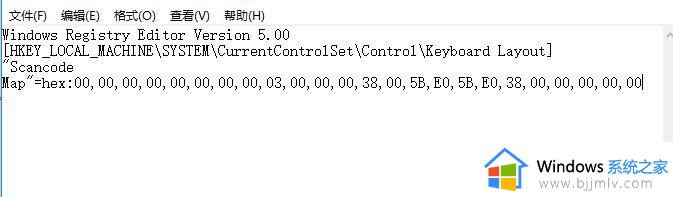
2、点击 文件 -- 另存为 ,将保存类型修改为“所有文件”,将文件名设置为:wa.reg (重要的是后面的.reg 前面大家随便开心怎么写);
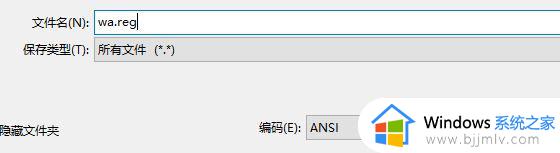
3、保存为.reg格式的文件之后然后我们在该文件上单击右键,选择“以管理员模式运行”,在弹出的然提示框中点击“是”即可!
以上全部内容就是小编带给大家的win10win键和alt键功能互换改回来方法详细内容分享啦,小伙伴们如果你们也不知道怎么操作的话,就快点跟着小编一起来看看吧。
win10alt和win键互换怎么回事 win10win键和alt键功能互换怎么改回来相关教程
- win10alt和win键调换了怎么办 win10alt键和win键互换解决方法
- win10键盘win键和alt互换了怎么办 win10键盘win键和alt键位互换如何处理
- Win10系统鼠标左右键互换设置方法 Win10电脑鼠标怎么调左右互换
- win10fn功能键切换怎么修改 修改win10fn热键的操作方法
- win10win键被锁定怎么办 windows10键盘win键被锁定如何解决
- w10输入法切换改键如何操作 win10改输入法切换键的方法
- win10win键怎么禁用 win10怎么锁定win键
- w10换w7鼠标键盘都失灵了怎么回事 w10改w7键盘鼠标用不了如何解决
- win10系统win键加tab没反应怎么办 win10win加tab不能用了修复方法
- win10双屏幕怎么切换主屏和副屏 win10双屏显示主屏副屏相互切换设置方法
- win10如何看是否激活成功?怎么看win10是否激活状态
- win10怎么调语言设置 win10语言设置教程
- win10如何开启数据执行保护模式 win10怎么打开数据执行保护功能
- windows10怎么改文件属性 win10如何修改文件属性
- win10网络适配器驱动未检测到怎么办 win10未检测网络适配器的驱动程序处理方法
- win10的快速启动关闭设置方法 win10系统的快速启动怎么关闭
win10系统教程推荐
- 1 windows10怎么改名字 如何更改Windows10用户名
- 2 win10如何扩大c盘容量 win10怎么扩大c盘空间
- 3 windows10怎么改壁纸 更改win10桌面背景的步骤
- 4 win10显示扬声器未接入设备怎么办 win10电脑显示扬声器未接入处理方法
- 5 win10新建文件夹不见了怎么办 win10系统新建文件夹没有处理方法
- 6 windows10怎么不让电脑锁屏 win10系统如何彻底关掉自动锁屏
- 7 win10无线投屏搜索不到电视怎么办 win10无线投屏搜索不到电视如何处理
- 8 win10怎么备份磁盘的所有东西?win10如何备份磁盘文件数据
- 9 win10怎么把麦克风声音调大 win10如何把麦克风音量调大
- 10 win10看硬盘信息怎么查询 win10在哪里看硬盘信息
win10系统推荐